Различия
Между статическим и динамическим адресами разница существенная, определяется она по нескольким категориям.
Назначение
Динамический – стандартный адрес, автоматически установленный на большинстве устройств. Статический отличается от него тем, что требует ручной настройки и дальнейшего контроля конфигурации для корректной работы.

Изменчивость
Статический адрес закреплен за компьютером навсегда, его цифровое значение не меняется при очередном установлении связи с провайдером и маршрутизатором. Динамический идентификатор установлен провайдером или локальным маршрутизатором на время, пока длится связь устройства с сервером, он изменяется при повторном установлении связи.
Безопасность
Слабая защищенность – недостаток статического адреса. Неизменная цифровая комбинация позволяет хакерам за короткий срок отыскать уязвимую точку в сети. При использовании динамического IP сведения о конфигурации автоматически настраиваются сервером DHCP, а значит, их отслеживание затруднено.
Управляемость
Статический IP обеспечивает удаленный доступ и надежность голосовой связи. Чтобы сотрудник получил доступ к рабочей информации, ему нужно лишь сообщить своему устройству IP компьютера руководителя. Еще у этого идентификатора эффективнее поддержка разрешения имен в глобальной сети, благодаря чему устройства стабильно обмениваются информацией вне зависимости от степени удаленности друг от друга. Однако настройка статичного адреса сложна. Пользователям приходится настраивать ручным способом и само устройство, и маршрутизатор.
Сфера использования
Статичные IP безупречны по скорости передачи информации, поэтому необходимы для компаний, работа которых связана с регулярной загрузкой файлов, а также для запуска собственных серверов. Обычно статический адрес закреплен за серверами провайдеров. Он не подходит для случаев, когда высока вероятность отслеживания через глобальную сеть. Если компания или индивидуальный пользователь нуждается в сетевой безопасности, то предпочтителен динамичный адрес.
Версии IPv4 и IPv6
IP-адрес может быть представлен в формате IPv4 или IPv6.
IPv4
IPv4 –интернет протокол, использующий 32-битные адреса. Четвертая версия протокола была выпущена в 1981 году и стала самой широко используемой.
Пример такого IP-адреса:
123.45.67.89
Главная проблема протокола – ограниченность возможных адресов. Несмотря на то что их более четырех миллиардов (4 294 967 296), этого не хватает для всех устройств, выходящих в сеть.
IPv6
В 1996 году была представлена шестая версия IP-протокола, которая должна была решить проблемы предыдущей четвертой версии. Длина адреса, используемая в IPv6, составляет уже 128 бит.
Пример такого IP-адреса:
21DA:00D3:0000:2F3B:02AA:00FF:FE28:9C5A
Согласно статистике Google на октябрь 2018 года, IPv6 составляет около 25% в сетевом трафике. Переход на новую версию протокола тормозит необходимость реорганизации сетей и замены оборудования.
Статические и динамические IP
Очень интересный момент – внутренняя маршрутизация клиентов провайдера. Фактически IPv4-адресов катастрофически не хватает, поэтому провайдер не может закрепить за каждым своим абонентом фиксированный (статический
) адрес. Поэтому он выдаёт любой свободный (не используемый из выделенного пула ) на данный момент.
Получается, что один и тот же IP-адрес передаётся между клиентами как эстафетная палочка. Но это не значит, что при очередном подключении к сети вас будут идентифицировать как вашего соседа. Сетевое оборудование провайдера связывает IP-адрес с аппаратными адресами клиентского «железа», а в логах ещё и отображается время подключения. Так что перепутать кто, когда и куда подключался, невозможно.
Статичный IP-адрес можно арендовать у своего провайдера, услуга практически всегда платная (это связано с нехваткой IPv4-адресов
).
Наличие постоянного адреса может быть полезным:
- для организации хостинга на своём оборудовании (например, на личном ПК );
- для повышения безопасности доступа к отдельным веб-сервисам, например, для приложений банк-клиент, для входа в админ-панель сайта по одному и тому-же IP (с других адресов соединения будут блокироваться );
- для продвинутой настройки шифрованных VPN-соединений.
В любом случае, статичные IP – это скорее инструмент профессионалов и продвинутых пользователей, который нужен далеко не всем.
Динамический или статический IP. Какой лучше?
После этого перезагрузите роутер (отключите и включите интернет) и снова зайдите на сайт 2ip.ru. Если адрес остался прежним, значит он у вас статический, а вот если изменился на другой, это означает что у вас динамический IP.
Есть и другой способ узнать, нужно просто позвонить вашему провайдеру, и выяснить у него какой именно у вас адрес. Какой из них лучше? Сложно сказать, тут зависит от ваших целей. Статический позволяет сделать сервер из устройства с которого входят в интернет, но при этом более подвержен DDos атакам. Некоторые провайдеры берут дополнительную плату за такой адрес. Динамический позволяет обойти ограничения связанные с ip простым переподключением интернета.
Как изменить динамический IP на статический и наоборот
Если ваш провайдер предоставляет статический IP-адрес, а вы по каким-либо причинам хотите изменить его или скрыть – это не проблема. Можно воспользоваться специальной утилитой для браузера (https://2ip.ru/article/browserplugins) или анонимайзером (https://2ip.io/anonim/), позволяющим получить другой IP-адрес в любую секунду. Так вы, например, зайдете на сайт, где заблокировали ваш IP. Как вариант – в свойствах сетевого подключения открыть настройки протокола TCP/IP версии 4/6 (смотря какую вы используете) и поставить галочку напротив пункта «Получить IP-адрес автоматически». В таком случае при каждом новом подключении к Сети ваш узел будет получать новый же адрес.
Если, напротив, вам нужен статический IP-адрес, а провайдер предоставляет динамический, можно решить и эту проблему. Необходимо зайти в настройки вашего сетевого подключения, поставить галочку напротив «Использовать следующий IP-адрес» и вручную прописать определенный IP. Разумеется, он должен относиться к пулу адресов, доступных именно вашему провайдеру. Если адрес уже кем-то занят – нужно будет изменить IP, пока вы не найдете свободный.
В некоторых случаях проще воспользоваться сервисом DynDNS (https://www.noip.com). Он позволяет получить субдомен и привязать его к определенному сетевому устройству, в том числе вашему компьютеру, не имеющему постоянного адреса. Это даст возможность попасть на ваш FTP-сервер, сайт или другой ресурс извне в любую секунду, так как даже при динамической смене реального IP-адреса благодаря сервису будет сохранен постоянный адрес для доступа.
Как узнать IP-адрес компьютера, планшета или смартфона
Самые простые способы посмотреть внешний и внутренний IP-адрес разных устройств. Причём не только своих.
IP-адреса — это цифровые идентификаторы, с помощью которых устройства могут находить друг друга в интернете или локальных сетях и обмениваться данными. Поэтому каждый подключённый компьютер или мобильный девайс получает свой IP.
Даже если вы не технический специалист, вам не помешает знать, как определять IP-адреса своих гаджетов. Это может пригодиться, к примеру, если вы захотите подключить сетевой принтер или решите предоставить удалённый доступ к личному компьютеру через интернет.
Любое сетевое устройство может иметь как внутренний, так и внешний IP-адрес. Первый тип служит для взаимодействия техники внутри локальных сетей, второй — в рамках всего интернета.
Как узнать внешний (публичный) IP-адрес
Быстро посмотреть свой внешний IP с компьютера или мобильного устройства можно на одном из специальных сайтов вроде 2IP, WhatIsMyIP и IP-Ping. Зайдя на любой из них, вы сразу увидите внешний IP (он же Public IP) на самом видном месте.
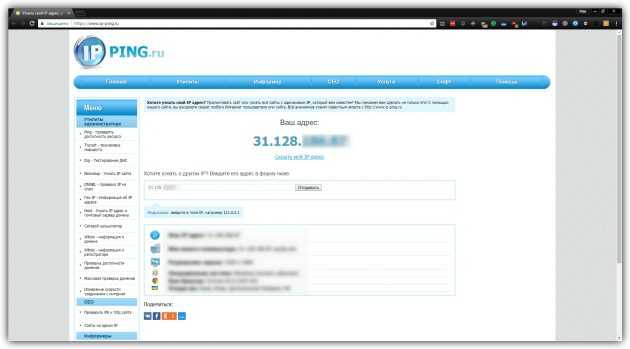
Устройства, которые выходят в интернет через один роутер, имеют общий внешний IP.
Как узнать внутренний (локальный) IP-адрес
С внутренними IP-адресами всё немного сложнее: на каждой платформе их проверяют по-разному.
Как узнать IP-адрес в Windows
Найдите через поиск по системе утилиту «Командная строка». Кликните по её значку правой кнопкой мыши и запустите от имени администратора. В открывшемся окне введите команду ipconfig и нажмите Enter. На экране появятся данные, среди которых должна быть строка IPv4. Рядом с ней вы увидите код формата 192.168.1.40 — это и есть внутренний IP-адрес компьютера.
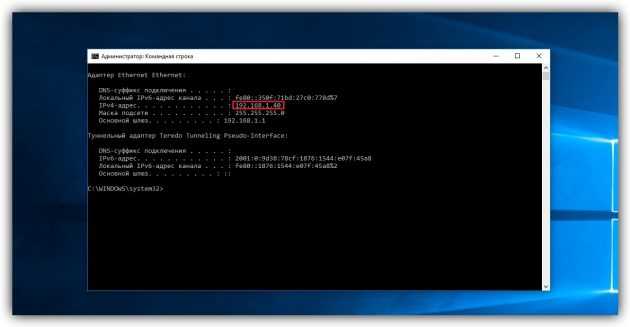
Как узнать IP-адрес в macOS
Чтобы посмотреть IP-адрес в macOS, достаточно зайти в раздел «Системные настройки» → «Сеть» и выбрать на боковой панели текущее соединение. Внутренний IP-адрес Mac отображается под статусом подключения.
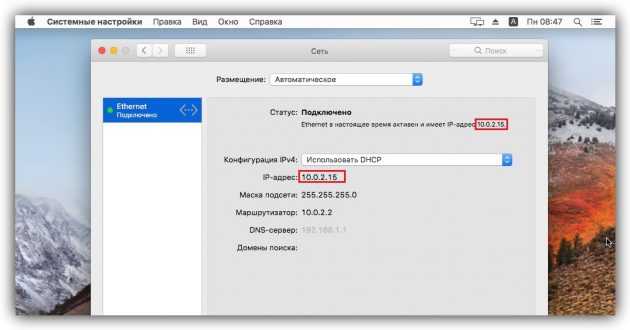
Как узнать IP-адрес в Android
Внутренний IP-адрес Android-устройства обычно доступен в разделе с настройками Wi-Fi. Интерфейс на разных аппаратах может сильно отличаться, но вы наверняка без особого труда найдёте нужное меню самостоятельно. Если нет — можете установить бесплатную программу IP Tools. Она отобразит внутренний и внешний IP-адреса сразу после запуска.
Как узнать IP-адрес в iOS
На iPhone или iPad внутренний IP можно легко найти в разделе с параметрами Wi-Fi. Достаточно нажать на круглую иконку рядом с активным беспроводным соединением, и в следующем меню появится IP.

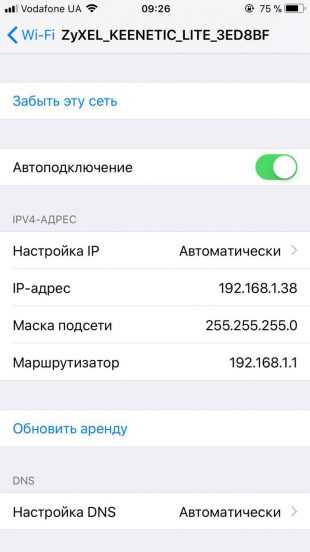
Как узнать чужой IP-адрес
Вы можете узнать внешний IP другого пользователя Сети (например, чтобы определить его приблизительное местоположение) с помощью сервиса IP Logger. Но для этого необходимо, чтобы человек кликнул по созданной вами ссылке.
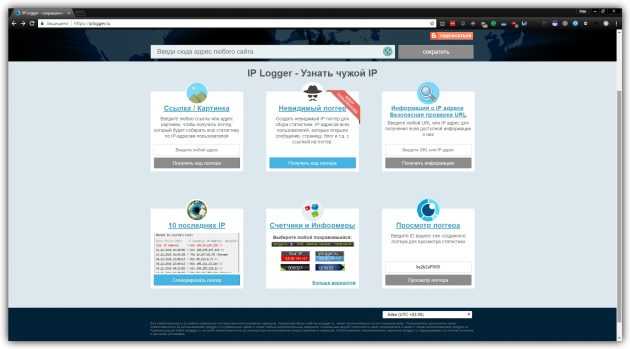
Сначала создайте URL, который позволит вам узнать чужой IP. Для этого перейдите на сайт IP Logger и в блоке «Ссылка / Картинка» вставьте URL на любую страницу или изображение. Это может быть, к примеру, ссылка на новость или статью. Затем кликните «Получить код логгера». В следующем окне скопируйте адрес из поля «Ваша ссылка для сбора IP-адресов» и запомните свой ID в системе.
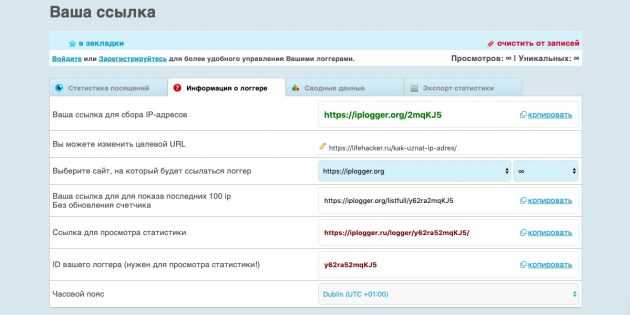
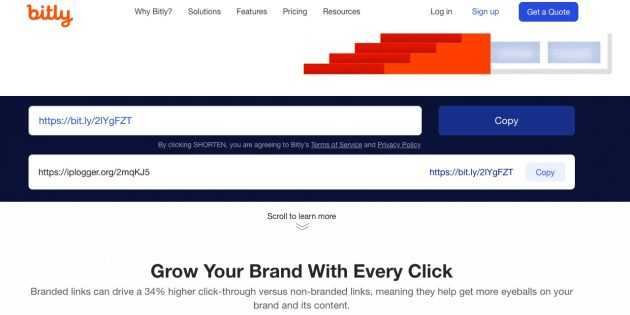
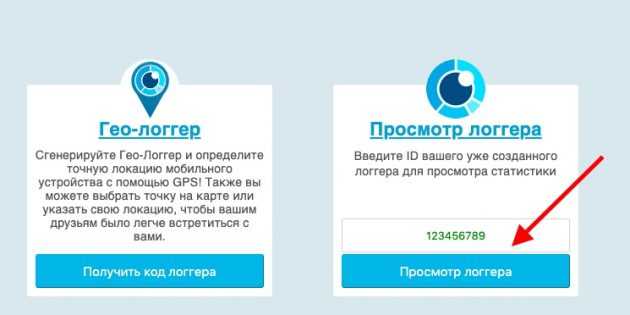
Не забывайте, что пользователь может выходить в интернет через прокси или VPN. В таком случае узнать его настоящий IP-адрес не выйдет.
Если же вас интересует, как узнать IP-адрес роутера, можете ознакомиться с другим материалом Лайфхакера.
Что такое статический IP-адрес
Статический IP-адрес — это фиксированный IP-адрес, назначенный устройству вручную. Это был оригинальный метод назначения IP-адресов устройствам в сети. Здесь для каждого компьютера администратор сети должен открыть страницу конфигурации сети и вручную ввести IP-адрес. Кроме того, администратор должен также указать такие сведения, как маска подсети и шлюз по умолчанию. Более того, этот процесс должен был соблюдаться на всех устройствах в сети. Таким образом, сложно назначать статические IP-адреса, когда в сети имеется большое количество устройств.
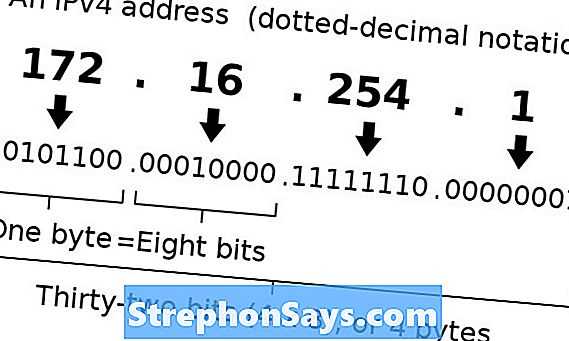
Рисунок 1: IP-адрес
Однако статический IP-адрес не изменяется до тех пор, пока он не будет изменен вручную сетевым администратором или поставщиком услуг Интернета (ISP). Кроме того, этот адрес не меняется каждый раз, когда пользователь подключается к сети. Другими словами, устройство всегда использует один и тот же IP-адрес для подключения к Интернету. Таким образом, статическая IP-адресация дает множество преимуществ. Это дает минимальное время простоя при обеспечении удаленного доступа. Также пользователь может получить доступ к устройству из любого места.
Что лучше: динамический или статический IP адрес
В данном случае все зависит от того, для каких целей вы будете пользоваться интернетом. Мы просто расскажем вам о преимуществах и недостатках обоих вариантов, а вы сможете сделать, на основании этого, все необходимые выводы.
К преимуществам динамического подключения относим такие факторы:
- Безопасность. Через сетевой узел можно получить доступ к компьютеру или смартфону. Взломать такой узел станет намного сложнее, ведь перезапуск роутера заставит хакеров проводить все операции заново. Они не возьмутся за подобные ПК;
- Работа. Если вы занимаетесь рекламной, заходите в социальные сети и на сайты через разные аккаунты, то их система безопасности не сможет выследить вас и наложить запрет;
- Фишки. На голосовых конференциях или текстовых форумах могут выдать блокировку по ИП. Здесь она нестрашна, так как достаточно перезапустить соединение, и вы снова станете активным пользователем;
- Файлообменники. Бесплатные платформы часто дают ограничение на количество файлов или их объем. Эту проблему можно обойти, если перезагрузить интернет.
Среди недостатков выделим такие моменты:
- Застой. Сбои у провайдера заставят вас достаточно долго ждать возможности выхода в сеть;
- Упадок надежности. Возможен перехват протоколов, важных для функционирования;
- Местонахождение. Ненужные приложения быстро получат доступ к вашей геолокации.
У стабильного доступа есть свои преимущества:
- Безопасность. Официальные ресурсы, например, интернет-банки, правительственные сайты и так далее, будут давать вам доступ через ИП. Так, даже если у злоумышленников будет ваш логин и пароль, попасть в ваш профиль они не смогут;
- Удаленный доступ. Можно использовать свой портативный компьютер удаленно. Этот фактор упрощает решение целого списка задач;
- Эксплуатация. Если вы решили обзавестись собственным сайтом, и планируете хостить его на своем ПК, то только со статичным ИП у вас получится провернуть такую операцию.
Недостатки статического подключения – это отсутствие тех преимуществ, что дает аналоговый доступ.
Смотрели обновление: 260
DHCP vs статический IP: какой из них лучше?
Подходящая IP-адресация необходима для установления связи между устройствами в сети. Тогда DHCP vs статический IP, какой лучше? Эта часть обсудит это.
Статические IP-адреса позволяют сетевым устройствам постоянно сохранять один и тот же IP-адрес, Сетевой администратор должен отслеживать каждое статически назначенное устройство, чтобы не использовать этот IP-адрес снова. Поскольку статический IP-адрес требует ручной настройки, это может создать сетевые проблемы, если вы используете его без хорошего понимания TCP/IP.
В то время как DHCP является протоколом для автоматизации задачи назначения IP-адресов. DHCP выгоден для сетевых администраторов, потому что это устраняет повторяющуюся задачу назначения нескольких IP-адресов каждому устройству в сети. Это может занять всего минуту, но когда вы настраиваете сотни сетевых устройств, это действительно раздражает. Точки беспроводного доступа также используют DHCP, поэтому администраторам не нужно настраивать свои устройства самостоятельно. Для точек беспроводного доступа, PoE сетевые коммутаторы поддерживают динамическое связывание по определению пользователей, обычно используются для выделения IP-адресов для каждого устройства, подключенного вместе. Кроме того, что делает DHCP привлекательным то, что это дешевле, чем статические IP-адреса с меньшими затратами на обслуживание. Вы можете легко найти их преимущества и недостатки из следующей таблицы.
| IP-адреса | Преимущества | DНедостатки |
|---|---|---|
| DHCP | DHCP не требует какой-либо ручной настройки для подключения к локальным устройствам или получения доступа к интернету. | Так как DHCP является технологией «автоматический режим», существует опасность, что кто-то может внедрить несанкционированный DHCP-сервер, что позволит проникнуть в сеть в незаконных целях или привести к произвольному доступу к сети без явного разрешения. |
| Статический IP | Адрес не меняется со временем если это не изменено вручную -хорошо для веб-серверов и почтовых серверов. | Это дороже, чем динамический IP-адрес, потому что ISP часто взимает дополнительную расходы за статические IP-адреса. Кроме того, это требует дополнительной безопасности и ручной настройки, что добавляет сложности при подключении большого количества устройств. |
Как это работает
Провайдер в зависимости от вашего договора предоставляет вам айпи для выхода в интернет, он может быть, как статический, так и динамический. С одного IP в интернет может выходить сразу несколько устройств.
Если вы используете дома роутер, то у устройств к нему подключенных в локальной/домашней сети, созданной маршрутизатором будет один адрес — внутренний, а при выходе в интернет другой — внешний.
Динамический IP и статический
Статический IP — Постоянный и абсолютно уникальный айпи, который не меняется при подключении к интернету и закреплен за вашим устройством на постоянной основе.
Динамический IP — Меняется практически всякий раз, когда вы устанавливаете соединение с интернетом. Провайдер выделяет любой свободный айпи и прописывает его вам.
У каждого есть свои плюсы и минусы, например, на постоянном вы можете сделать свой сервер. А вот с динамического бывает удобнее скачивать файлы с файлообменников. Но, для домашнего использования — динамически меняющегося айпи хватает с лихвой.
Внешний IP и внутренний
Внутренний — в локальной / частной / внутренней сети. Его еще часто называют серый IP. Внешний — который будет фигурировать при выходе в интернет. Еще известен, как белый IP.
В локальной сети чаще всего используются ип: 192.168.x.x. Во внутренней сетке самого провайдера чаще можно увидеть диапазоны: 10.x.x.x и 172.16.x.x. Например, айпи вашего компьютера может быть 192.168.1.34, а, чтобы зайти в роутер, нужно ввести в браузере — 192.168.1.1.
Ну и как вы поняли, к локальной, по сути закрытой от внешнего мира сети, не сможет подключится, например, ваш сосед. У его устройств будет своя, такая же локальная сеть между его устройствами.
А вот трафик из интернета в вашей внутренней сетке между устройствами уже распределяет именно маршрутизатор, так, чтобы тому устройству, которое дало запрос и был дан соответствующий ответ, чтобы все они могли независимо и полноценно пользоваться глобальной паутиной.
Узнаём лицензионный ключ Windows 10
Самый простой и безопасный способ — воспользоваться программой ProduKey. Это программа Microsoft поможет определить ключи различных своих продуктов. Устанавливать на компьютер не нужно, достаточно только скачать с официального сайта.
- Скачиваете с официального сайта программу ProduKey.
На официальном сайте нажимаем «Скачать»
- Открываете заархивированный файл и нажимаете «Извлечь». Выбираете место для хранения файлов. Открываем заархивированный файл
Нажимаем «Извлечь»
- Щелкаете на ярлык программы ProduKey правой кнопкой мыши, выбираете «Запуск от имени администратора». Ключи появятся в главном окне приложения. Щелкаем правой кнопкой мыши на ярлык программы ProduKey, выбираем «Запуск от имени администратора»
Ключи мы увидим в главном окне приложения
- Можно получить ключ из системного реестра, если Windows еще не загружена, для этого в панели инструментов программы нажимаем «Select source».
Нажимаем на кнопку «Select source»
- Появится окно, в котором нужно указать какую версию Windows использовать для загрузки данных.
Ставим галочку на пункт «Load the product keys of external Windows installations from all disks currently plugged to your computer», нажимаем «ОК»
Как узнать динамический или статический ip?
Все неимоверно просто. Помимо упомянутых электронных ресурсов, которые в 70% случаев, смогут определить характер присвоенного айпи, можно и самостоятельно получить такого рода информацию.
Для этого нужно зайти в сетевые параметры и открыть раздел «Свойства». В некоторых операционных системах название последнего раздела может быть другим, например, «Свойства оборудования», как в случае с десятой сборкой Windows, независимо от установленного пакета обновлений. Там будет отображен пункт IPv4-адрес и напротив него текущий айпи, что, в очередной раз, свидетельствует о статическом характере. Если пункт пустой, или вместо этого отображаются ноли, в таком формате – 000.000.0.000, – он динамический. Этот способ подойдет тем, кто в данный момент подключен к Интернету через роутер или модем.
Шаг первый — укажите свои данные
Попробуйте наш гид и получите максимальную производительность соединения
Для адаптера, который вы используете для подключения к Интернету, обратите внимание на следующие значения. В зависимости от вашей операционной системы процедура будет несколько иной
Как выглядит IP?
Что такое АйПи мы уже в общих чертах поняли. А как же он выглядит? Ну, наверное, вы уже это знаете, но все же покажу на примере:
46.138.38.38
АйПи адрес — это четыре числа (в диапазоне от 0 до 255), которые разделены точками. Если все четыре цифры неизменны при каждом включении вашего компьютера, то у вас статический IP. Если что-то меняется — то значит динамический.
Эти четыре числа содержат в себе четыре байта информации — такой протокол называется IPv4 (АйПи четвертой версии). Проблема в том, что с помощью четырех байтов дать всем компьютерам в интернете уникальные адреса уже не получается (идут на разные хитрости в виде маски подсети и тому подобного).
Поэтому ему на смену IPv4 идет протокол IPv6 (АйПи шестой версии), где уникальный адрес формируется уже с помощью не четырех, а шестнадцати байт. Записывают числа в этом случае с разделителем в виде двоеточия через каждые два байта, например, так:
2001:0DB8:AA10:0001:0000:0000:0000:00FB
Ужас, правда? В IPv4 все как-то проще, ближе и понятнее. Но ничего не поделать, ибо за IPv6 будущее.
Внутренние и внешние адреса
Еще существует такое понятие как внутренний и внешний АйПи адреса. Что это такое? Ну, смотрите.
У вас в квартире наверняка есть роутер, к которому подключены компьютер, ноутбук, телефон и планшет
Причем не важно, подключены ли они кабелем или по Wi-Fi — главное, что у каждого из подключенных устройств будет свой внутренний IP из той локальной сети, что формирует роутер. Обычно внутренние адреса имеют вид:
192.168.xxx.xxx
Первые два блока цифр 192.168 обычно всегда используются для локальных сетей. Точнее это диапазон 192.168.0.0 — 192.168.255.255 (а так же 10.0.0.0 — 10.255.255.255 и 172.16.0.0 — 172.31.255.255) выделен как частный под нужды локальных сетей.
Эти внутренние адреса доступны только внутри вашей сети (квартиры). В соседней квартире уже будет своя локальная сеть с теми же доступными адресами, но вы к ней доступа не получите, ибо роуторы у вас разные.
Из интернета к вашим устройствам (компьютеру, планшету или мобильнику подключенному по Wi-Fi) доступ по этим IP получить тоже не получится
На самом деле из интернета виден будет только ваш роутер, а точнее его внешний Ай-Пи адрес, который выдаст вам интернет-провайдер (не важно, статический или динамический)
А как же информация запрашиваемая вами из интернета находит нужное устройств (ваш компьютер)? Ну, это уже роутер знает кто отправлял запрос — тому он и отправит ответ на него. Роутер вроде распределительного узла. С одной стороны, он имеет внутренний IP (обычно из серии 192.168.xxx.xxx), а с другой стороны — у него внешний АйПи, который и виден из интернета. По сути, это шлюз между вашей локальной (малюсенькой) сеткой и глобальной паутиной.
Сравнение
Итак, главное отличие статического от динамического IP в том, что первый — постоянный и не меняется при переподключении абонента к провайдеру или к другим компьютерам в рамках локальной сети. Второй — периодически меняется.
Следует отметить, что IP-адрес компьютера (присвоенный провайдером или администратором локальной сети) не всегда может совпадать с тем IP-адресом, под которым данный ПК входит в онлайн-пространство — на сайты, в соцсети, инициализируясь в мессенджерах. Дело в том, что тот IP, под которым компьютер видят серверы соответствующих интернет-ресурсов, способен отличаться от выданного провайдером. Например, если пользователь задействовал при подключении к интернету прокси-сервер (на котором, в свою очередь, могут быть применены программные алгоритмы выдачи как статических, так и динамических IP-адресов).
Кроме того, крайне редко статический IP, под которым компьютер зарегистрирован в локальной сети, совпадает с IP, выдаваемым провайдером при подключении соответствующей ЛВС к интернету. Именно под вторым IP ПК будет инициализироваться на онлайн-ресурсах. При этом данный IP может быть как статическим, так и динамическим — в зависимости от договора, заключенного между владельцами ЛВС и поставщиком услуг связи.
Еще один примечательный момент: теоретически IP, когда-то являвшийся статическим для конкретного ПК, нередко начинает использоваться в качестве динамического — и наоборот. Дело в том, что оба вида IP-адресов имеют совершенно одинаковую конструкцию, которая, как мы отметили выше, выглядит как «192.192.192.192», где вместо 192 может быть любая трехзначная цифра. Статические и динамические IP-адреса полностью взаимозаменяемы и технологически идентичны. Разница между ними, таким образом, очень невелика и сводится только к одному признаку — сменяемости при переподключениях к провайдеру или маршрутизатору ЛВС.
Определив то, в чем разница между статическим и динамическим IP, зафиксируем ее основные критерии в таблице.
Что лучше статический или динамический ip
Теперь попытаемся ответить на вопрос, динамический или статический ip лучше для вашей ситуации. Если брать сервер, то здесь ответ однозначный — статический ip и никаких других вариантов нет.
С домашним компьютером тоже все просто. Статический и динамический IP для него представляют опасность. Например, у меня на компьютере множество различных программ, запущенных сервисов, которые мне нужны для тестирования. В каждой из них могут таиться уязвимости и не одна. Постоянно находят уязвимости, как в Windows, так и в Linux. Так что тут NAT — идеальное решение. Вы достаточно защищены и меньше внешнего мира может получить доступ к вашему компьютеру.
Если вас интересует как узнать какой ip динамический или статический, то это тоже достаточно просто. Вы можете взять свой IP и попытаться подключиться к по нему по внешнему ip. Например, запустите Apache на порту 80 и попытайтесь подключиться к ваш внешний ip. Если вместо ожидаемой стартовой страницы Apache появится аутентификация или будет какая-либо ошибка, то это NAT. Если же откроется ваша страница — IP, скорее всего, динамический. Вы можете понаблюдать меняется ли он при перезагрузках. Но если вы не покупали отдельно статический IP, то это в большинстве случаев динамический адрес. А чем отличается статический ip от динамического вы уже знаете.
Источники
- https://safetyarea.ru/articles/staticheskiy-ili-dinamicheskiy-ip-adres-chto-luchshe-/
- http://vpnhook.com/zachem-nuzhen-staticheskiy-ip-i-ego-preimushestva/
- https://winnote.ru/networks/685-how-to-set-static-ip-address-windows.html
- https://www.rookee.ru/learn/kak-sdelat-besplatnyj-staticheskiy-ip/
- http://vpnhook.com/kak-sdelat-staticheskiy-ip/
- https://besprovodnik.ru/ip-adres-staticheskij/
- https://vpn.inform.click/zachem-vam-nuzhen-staticheskii-ip-dlya-domashnei-seti/
- https://lumpics.ru/how-to-make-static-ip-from-dynamic-ip/
- https://TheDifference.ru/chem-otlichayutsya-staticheskij-i-dinamicheskij-ip/
- https://losst.ru/chto-luchshe-staticheskij-ili-dinamicheskij-ip































